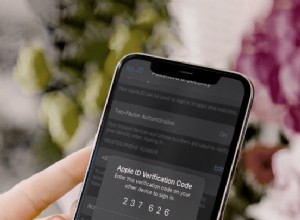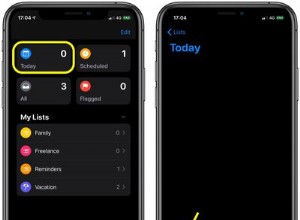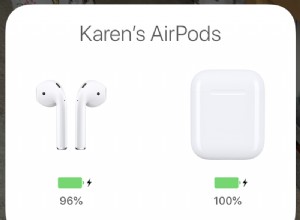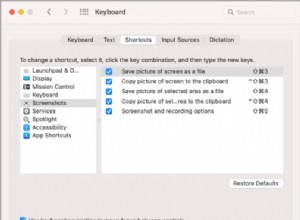تقوم قائمة القراءة في Safari بمزامنة صفحاتك المحفوظة عبر أجهزة Apple الخاصة بك ، بحيث يمكنك الوصول إليها من أي مكان تريده. تتمثل إحدى ميزات امتلاك قوائم قراءة Safari في أنه يمكنك حتى قراءة المحتوى في وضع عدم الاتصال ، مما يجعله متاحًا فعليًا على أي جهاز.
ومع ذلك ، لاحظ أن قائمة قراءة Safari تختلف عن الإشارات المرجعية. بينما يمكنك الاحتفاظ بالإشارات المرجعية لفترة غير محددة ، يتم استخدام قائمة قراءة Safari لتمييز مواد القراءة المهمة وحذفها بعد الانتهاء من قراءتها. على سبيل المثال:لقد أضفت مراجعة لفيلم لقراءته لاحقًا ، فمن المنطقي حذفه بعد قراءته. تحتاج الإشارات المرجعية إلى أن تكون متصلاً بالإنترنت عندما تحاول الوصول إلى صفحة الويب. قوائم القراءة لا تفعل ذلك.
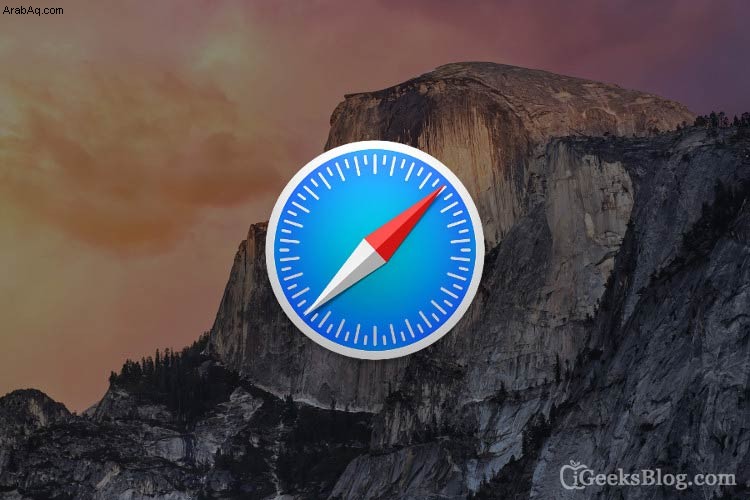
كيفية حفظ صفحات الويب في قائمة القراءة في Safari على جهاز Mac
الخطوة رقم 1. انقر على فتح "Safari".
الخطوة رقم 2. انتقل إلى موقع الويب أو صفحة الويب التي تريد حفظها.
الخطوة رقم 3. الآن ، اضغط على زر الإضافة (+) أمام URL من شريط العنوان. سيحفظ هذا المقال في قائمة القراءة الخاصة بك.

الخطوة رقم 4. يمكنك أيضًا استخدام اختصار لوحة المفاتيح Command + Shift + D .
كيفية حذف صفحات الويب من قائمة القراءة في نظام Mac
الخطوة رقم 1. انقر فوق Safari "لإطلاقه.
الخطوة رقم 2. حدد " عرض " قائمة. وهو الذي يحتوي على أيقونة الكتاب.
الخطوة رقم 3. اختر " إظهار الشريط الجانبي لقائمة القراءة "يمكنك أيضًا الضغط على Command + Control + 2 . سترى قائمة القراءة الخاصة بك.
الخطوة رقم 4. انتقل إلى المؤشر على الصفحة التي تريد حذفها. ثم ، انقر بزر الماوس الأيمن فوقه وحدد إزالة هذا العنصر.
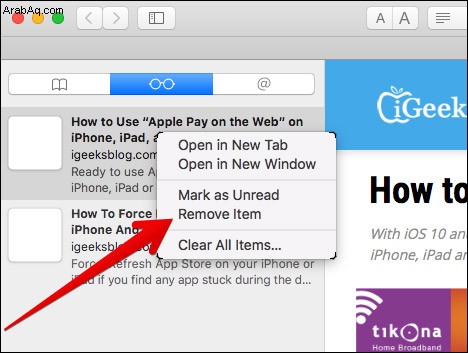
تواصل معنا على Facebook و Twitter و Google Plus.